设置连接器以对从合作伙伴组织发送到 Microsoft 365 或 Office 365 的邮件应用安全限制
可以设置连接器,以对合作伙伴组织发送给你的电子邮件应用安全限制。 设置连接器的过程如下所述:
对于新 EAC
导航到 “邮件流 > 连接器”。 此时会显示 “连接器 ”屏幕。
选择“ +添加连接器”。 将显示 新连接器 屏幕。
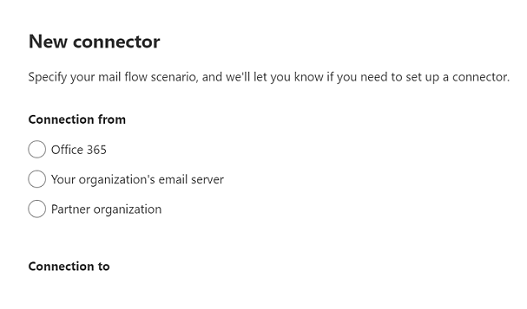
- 在 “连接发件人”下,选择 “合作伙伴组织”。
注意
选择“从”连接“下的”合作伙伴组织“单选按钮后,”连接到“下的选项将灰显,表示默认选择Office 365。
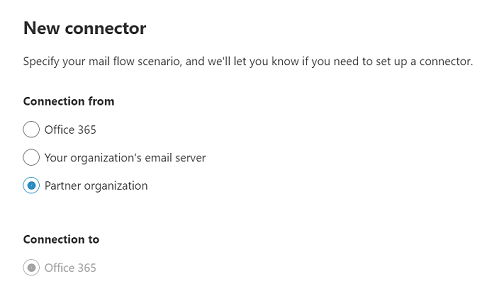
选择“下一步”。 将显示 连接器名称 屏幕。
提供连接器的名称,然后选择“ 下一步”。 将显示 正在验证发送的电子邮件 屏幕。
选择以下两个选项之一: 验证发送方域是否与以下域之一匹配 和 验证发送服务器的 IP 地址是否与属于你的合作伙伴组织的以下 IP 地址之一匹配。
注意
如果选择“ 验证发件人域是否与以下域之一匹配”,则可以从组织的域列表中提供任何一个域的名称。 如果组织只有一个域,请输入其名称。 如果选择“ 通过验证发送服务器的 IP 地址与属于合作伙伴组织的以下 IP 地址之一匹配”,请提供属于组织邮箱的任何收件人的 IP 地址。
选择“下一步”。 此时会显示 “安全限制 ”屏幕。
选中“ 如果未通过 TLS 发送电子邮件,则拒绝电子邮件 ”复选框。
注意
可选择选择“和”选项,要求合作伙伴用于向Office 365进行身份验证的证书的使用者名称与此域名匹配。 如果选择此选项,请输入合作伙伴组织的域名。
- 选中“ 如果电子邮件不是从此 IP 地址范围内发送的,则拒绝电子邮件 ”复选框,并提供 IP 地址范围。
重要
除了步骤 5 中指定的选项外,还可以选择此选项;否则,可以选择此选项或步骤 5 中的选项。 必须至少选择其中一个选项。
选择“下一步”。 此时会显示 “审阅连接器 ”屏幕。
查看配置的设置,然后选择“ 创建连接器”。
已创建连接器。
注意
有关详细信息,请选择 “帮助 ”或 “了解详细信息” 链接。 具体而言,请参阅 标识来自电子邮件服务器的电子邮件 ,以获取有关为此连接器配置证书或 IP 地址设置的帮助。 向导将指导你完成设置。
对于经典 EAC
若要启动向导,请单击 。+ 在第一个屏幕上,选择选项,如以下屏幕截图所示:
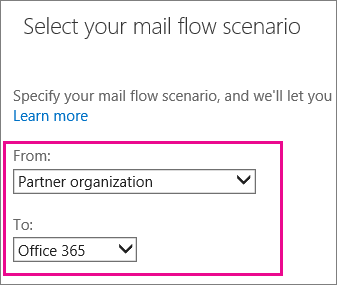
选择“ 下一步”,然后按照向导中的说明进行操作。 有关详细信息,请选择 “帮助 ”或 “了解详细信息” 链接。 向导将指导你完成设置。 At the end, save your connector.
让您的合作伙伴组织发送一封测试电子邮件。 确保合作伙伴组织发送的电子邮件会导致应用连接器。 例如,如果为从特定合作伙伴域发送的邮件指定了安全限制,请确保它们从该域发送测试邮件。 检查测试电子邮件是否已传递,从而确认此连接器能否正常运行。